自动省电模式如何关闭 怎么关闭电脑的省电模式
更新时间:2024-01-02 13:52:35作者:yang
随着科技的不断发展,电脑已经成为我们生活中不可或缺的工具之一,在使用电脑的过程中,我们有时会遇到自动进入省电模式的情况,这给我们的使用体验带来了不便。如何关闭电脑的省电模式呢?关闭省电模式可以让我们的电脑在使用时保持高性能状态,提高工作效率。接下来我将介绍几种常见的关闭省电模式的方法,帮助大家解决这一问题。
步骤如下:
1.首先打开电脑,点击左下角的开始菜单,点击控制面板。
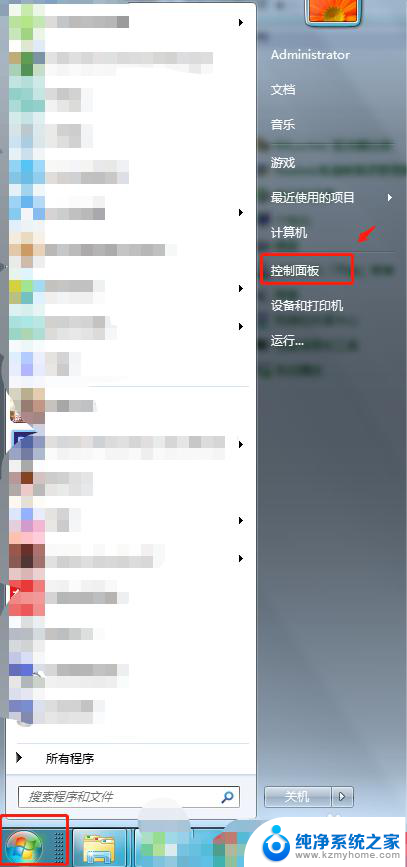
2.在控制面板选项中,点击“电源选项”。
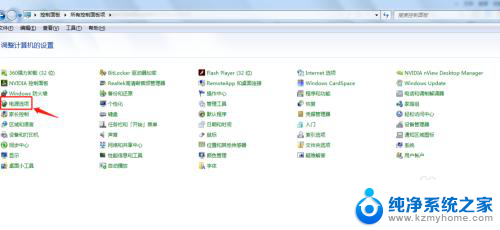
3.在电源选项中将节能模式前面的勾选取消掉,勾选平衡模式。
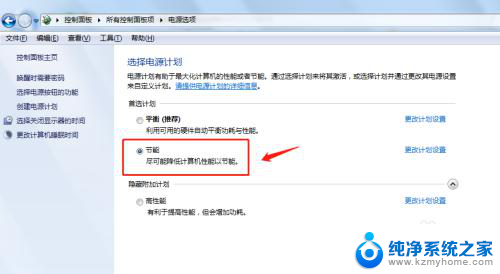
4.选定平衡模式后,点击及后面的“更改计划设置”。
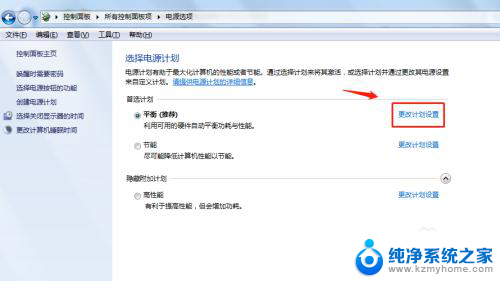
5.在更改计划设置中,按照自己的喜好修改“关闭显示器”和“使用计算机进入睡眠状态”的数值。
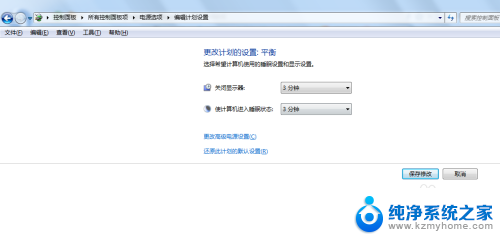
6.总结
1.首先打开电脑,点击左下角的开始菜单,点击控制面板。
2.在控制面板选项中,点击“电源选项”。
3.在电源选项中将节能模式前面的勾选取消掉,勾选平衡模式。
4.选定平衡模式后,点击及后面的“更改计划设置”。
5.在更改计划设置中,按照自己的喜好修改“关闭显示器”和“使用计算机进入睡眠状态”的数值。
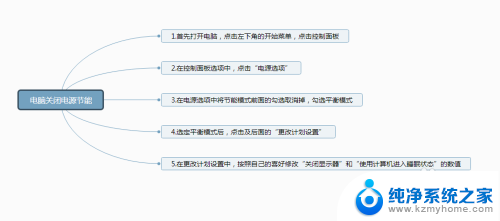
以上是如何关闭自动省电模式的全部内容,如果您遇到这种情况,可以尝试按照以上方法解决,希望对大家有所帮助。
自动省电模式如何关闭 怎么关闭电脑的省电模式相关教程
- 电脑省电模式在哪里关闭 关闭电脑的省电模式
- vivo手机如何关闭省电模式 怎么在VIVO手机上关闭省电模式
- 华为省电模式怎么关 华为手机如何关闭省电模式
- 苹果怎么关省电模式 iphone苹果省电模式如何关闭
- 苹果关闭省电模式 iPhone苹果省电模式关闭方法
- 怎么关省电模式 电脑省电模式关闭步骤
- 手机设置了省电模式怎么取消 如何关闭手机省电模式
- 小米超级省电模式怎么关闭 小米手机超级省电模式关闭方法
- wind10电脑电源节约怎么关闭 Windows 10系统省电模式关闭指南
- 夜晚模式怎么关闭 怎样关闭电脑的夜间模式设置
- ps删除最近打开文件 Photoshop 最近打开文件记录清除方法
- 怎么删除邮箱里的邮件 批量删除Outlook已删除邮件的方法
- 笔记本电脑的麦克风可以用吗 笔记本电脑自带麦克风吗
- thinkpad没有蓝牙 ThinkPad笔记本如何打开蓝牙
- 华为锁屏时间设置 华为手机怎么调整锁屏时间
- 华为的蓝牙耳机怎么连接 华为蓝牙耳机连接新设备方法
电脑教程推荐
- 1 笔记本电脑的麦克风可以用吗 笔记本电脑自带麦克风吗
- 2 联想电脑开机只显示lenovo 联想电脑开机显示lenovo怎么解决
- 3 如何使用光驱启动 如何设置光驱启动顺序
- 4 怎么提高笔记本电脑屏幕亮度 笔记本屏幕亮度调节方法
- 5 tcl电视投屏不了 TCL电视投屏无法显示画面怎么解决
- 6 windows2008关机选项 Windows server 2008 R2如何调整开始菜单关机按钮位置
- 7 电脑上的微信能分身吗 电脑上同时登录多个微信账号
- 8 怎么看电脑网卡支不支持千兆 怎样检测电脑网卡是否支持千兆速率
- 9 荣耀电脑开机键在哪 荣耀笔记本MagicBook Pro如何正确使用
- 10 一个耳机连不上蓝牙 蓝牙耳机配对失败